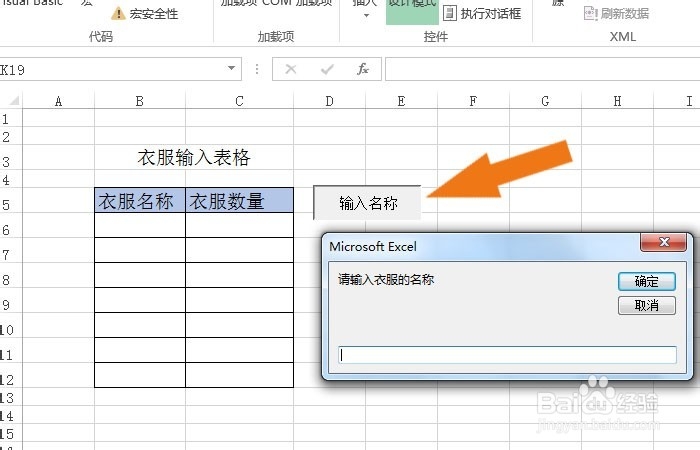1、 打开一个Excel的文件,在表格中输入简单的表格,比如衣服输入数据的表格,如下图所示。
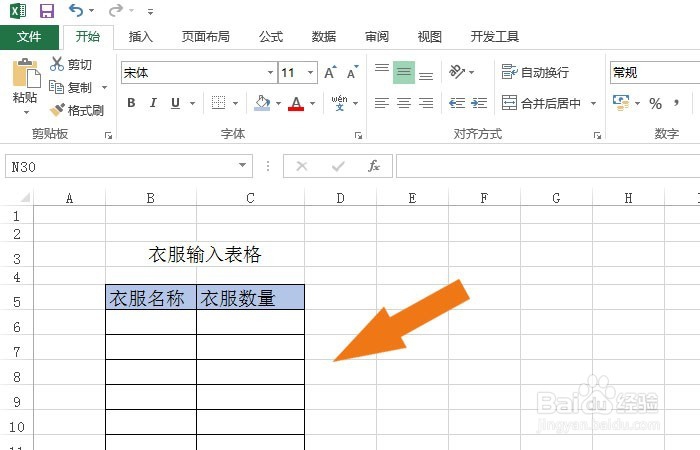
2、 接着,鼠标左键单击【开发工具】菜单标签,在VBA控件下拉菜单中,并选择表单按钮控件,如下图所示。
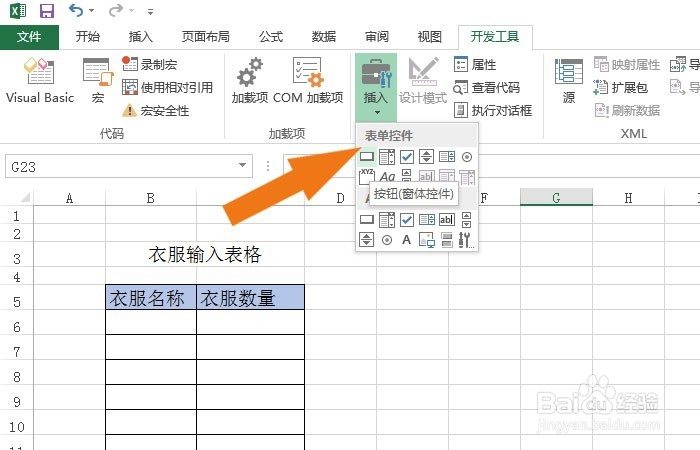
3、 然后,在表格中绘制出按钮控件,并修改按钮控件名称,比如输入名称,并鼠标左键单击【查看代码】按钮,如下图所示。
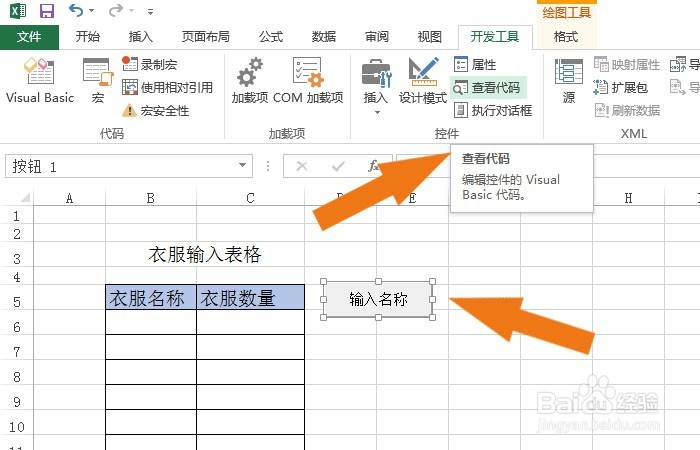
4、 接着,在弹出的在代码窗口中输入定义字符串变量的语句,如下图所示。
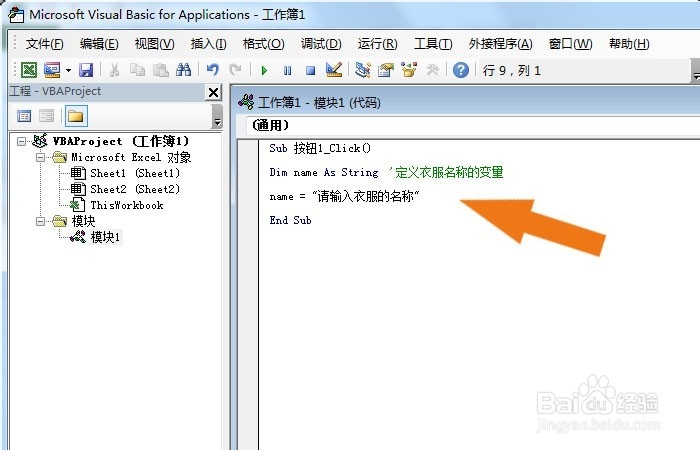
5、 然后,在代码窗口中的,输入InputBox函数和赋值语句,如下图所示。
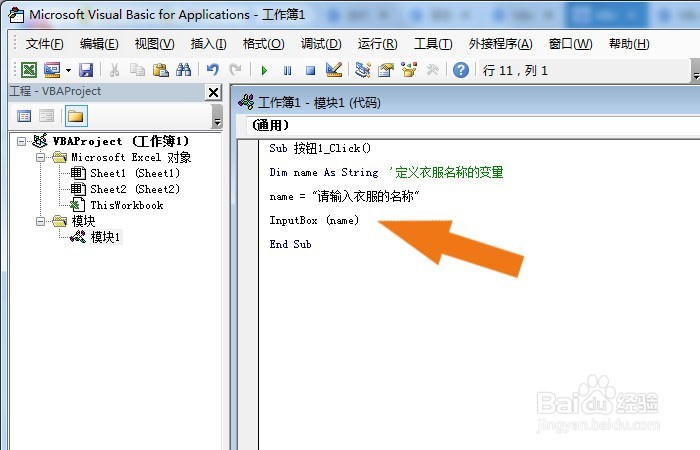
6、 最后,在设计窗口上,鼠标左键单击按钮,可以看到表格中的,弹出输入窗口,可以输入数据了,如下图所示。通过这样的操作,就学会用VBA的InputBox函数了。